Le service de mise à jour Windows a disparu ? Voici comment y remédier

Le service de mise à jour Windows est ce qui maintient votre ordinateur à jour avec les dernières mises à jour et correctifs. Il peut être inquiétant d’obtenir un message d’erreur tel que « Le service de mise à jour Windows est manquant ou non répertorié » ou « Composants de mise à jour Windows introuvables », car cela signifie que votre ordinateur ne pourra pas se mettre à jour. L’une des principales causes d’erreurs comme celles-ci est un service de mise à jour Windows manquant. Ce guide montre comment le restaurer.
Essayez d’abord ces correctifs rapides
Pour vous assurer que vous ne rencontrez pas de problèmes de mise à jour dus au service de mise à jour Windows, ouvrez d’abord l’application Services pour vérifier.
- Appuyez sur Win+ R, entrez
service.mscdans la zone de texte Exécuter et cliquez sur « OK ».
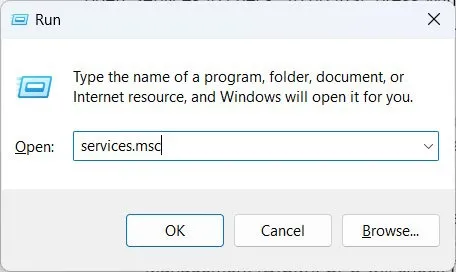
- Dans la liste des services, recherchez Windows Update quelque part vers le bas.
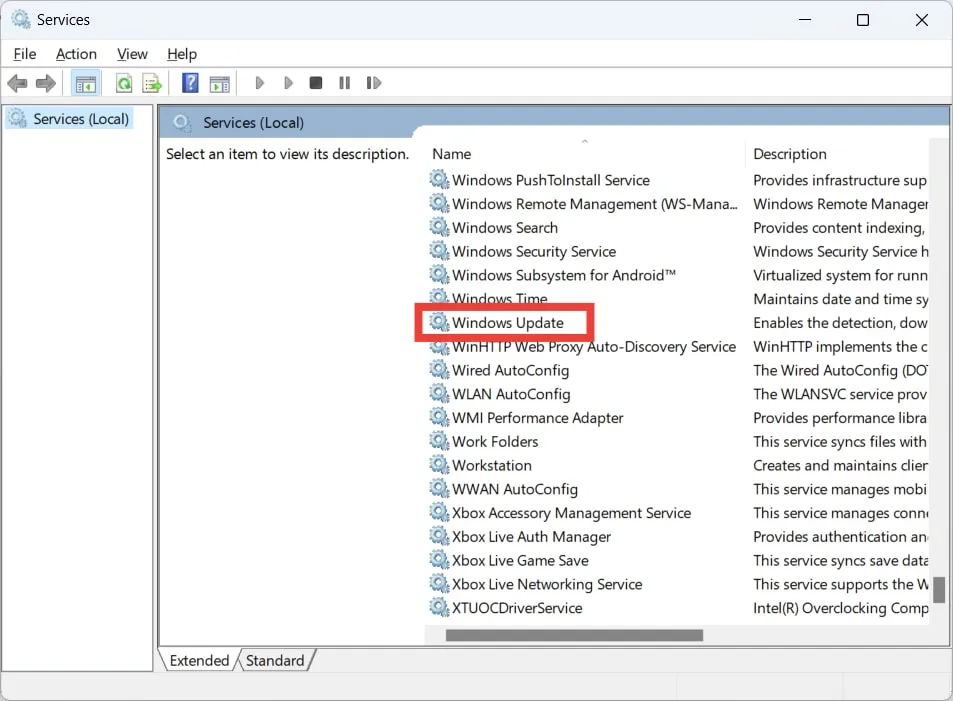
Si ce n’est pas le cas, essayez ces solutions rapides et voyez si elles vous aident :
- Recherche de logiciels malveillants – si votre système est infesté de logiciels malveillants, cela peut affecter négativement votre ordinateur au point de supprimer certains services. Tout d’abord, analysez votre ordinateur avec un antivirus mis à jour pour supprimer le logiciel malveillant. C’est important car même si vous parvenez à restaurer le service de mise à jour Windows manquant, le logiciel malveillant le supprimera à nouveau.
- Réparer les fichiers système corrompus – il existe deux utilitaires Windows qui peuvent aider à rechercher et à réparer les fichiers système corrompus : le vérificateur de fichiers système (SFC) et la maintenance et la gestion des images de déploiement (DISM). SFC vérifiera les fichiers système corrompus ou endommagés et les réparera. DISM fera les mêmes choses, mais remplacera également tous les fichiers système manquants.
- Exécutez le dépanneur de Windows Update – vous pouvez également résoudre un large éventail de problèmes de Windows Update en exécutant le dépanneur de Windows Update .
Si le service de mise à jour Windows est toujours manquant, continuez avec le reste du guide pour savoir comment le restaurer.
1. Restaurer le service de mise à jour Windows avec l’éditeur de registre
Si l’entrée associée au service Windows Update dans le registre est corrompue, le service peut disparaître.
Avant d’effectuer les étapes de cette section, assurez-vous de bien comprendre ce qu’est le registre . Vous devez également apprendre à sauvegarder et à restaurer le registre Windows . Tout cela pour vous assurer de ne pas le gâcher et, si vous le faites, vous aurez un moyen de le réparer.
Ci-dessous, vous apprendrez comment restaurer le service Windows Update à l’aide des clés de registre et des valeurs d’un autre ordinateur ou en en créant de nouvelles.
Utilisation d’une sauvegarde du registre à partir d’un autre ordinateur
Accédez à un autre ordinateur pour confirmer que le service Windows Update est disponible dans Services. Si c’est le cas, vous n’avez pas besoin d’exporter l’intégralité du registre, mais uniquement la clé associée au service Windows Update (wuauserv).
- Appuyez sur Win+ R, entrez
regeditdans la zone de texte Exécuter et cliquez sur « OK ».
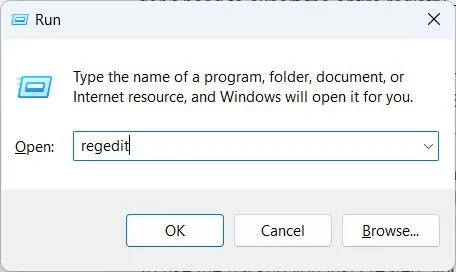
- Cliquez sur « Oui » pour donner à l’éditeur des privilèges élevés sur l’invite UAC.
- Dans le panneau de gauche de l’éditeur de registre, accédez à « HKEY_LOCAL_MACHINE -> SYSTEM -> CurrentControlSet -> Services ».
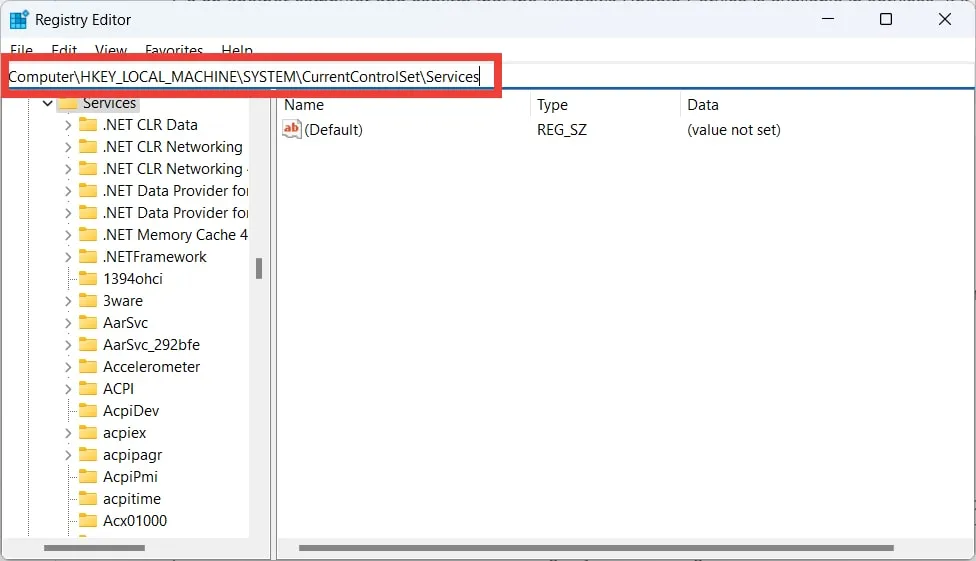
- Faites un clic droit sur la touche « wuauserv » et sélectionnez « Exporter ».
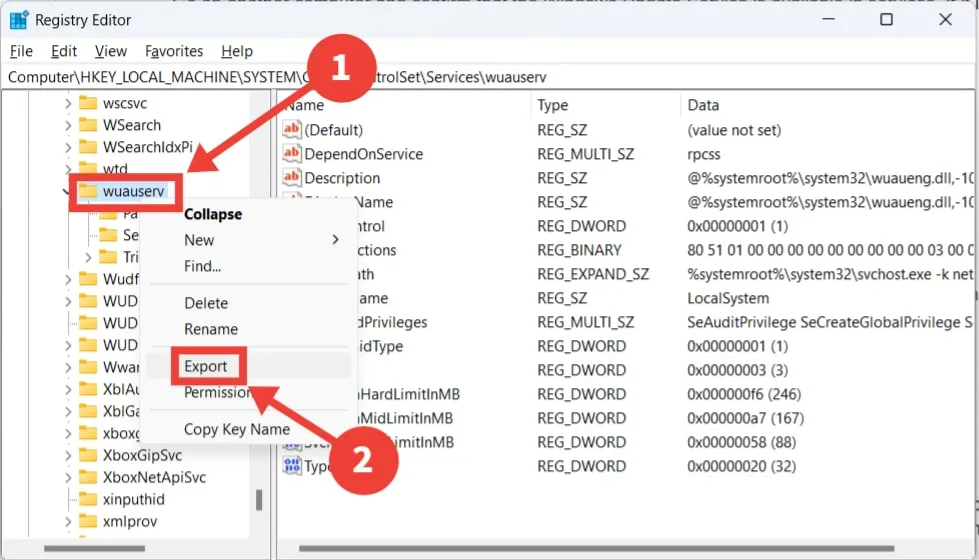
- Nommez-le « wuauserv.reg » et cliquez sur « Enregistrer » pour créer le fichier de registre.
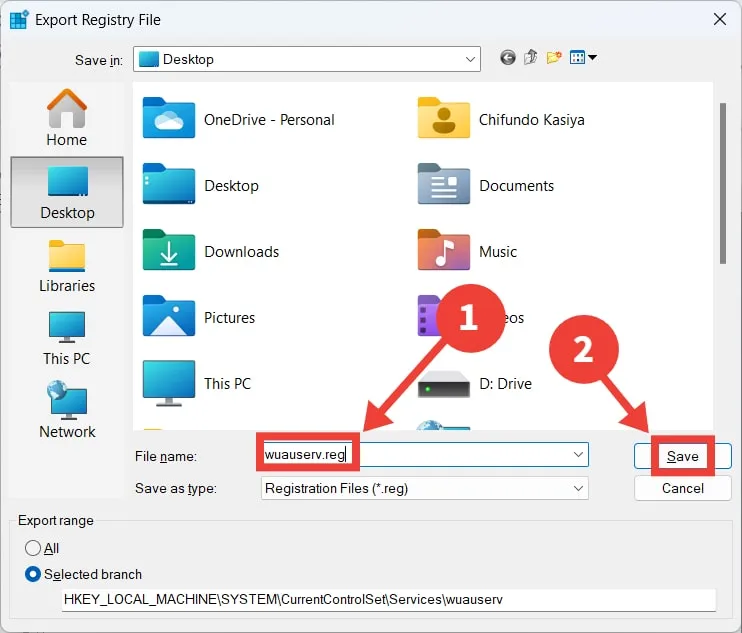
- Copiez le fichier sur un périphérique de stockage externe, tel qu’un lecteur flash USB ou un disque dur.
- Pour utiliser la sauvegarde que vous venez de créer, vous devez fusionner son contenu avec le registre de votre ordinateur. Branchez le périphérique de stockage externe sur votre PC, ouvrez-le et double-cliquez sur le fichier « wuauserv.reg ».
- Cliquez sur « Oui » pour donner au fichier des privilèges élevés. À l’invite vous demandant si vous souhaitez poursuivre la fusion, cliquez sur « Continuer ».
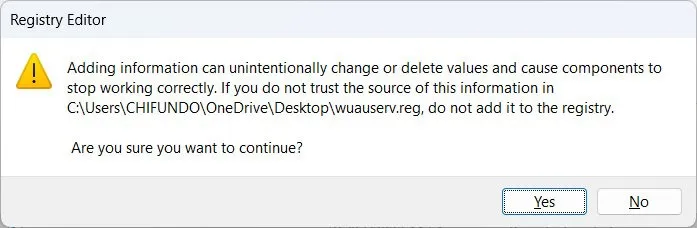
Création d’une nouvelle entrée de registre
Si vous n’avez pas accès à un autre ordinateur, vous devrez créer manuellement la clé du service Windows Update dans l’Éditeur du Registre.
- Faites un clic droit n’importe où sur le bureau et sélectionnez « Nouveau -> Document texte » pour créer un fichier texte vierge.
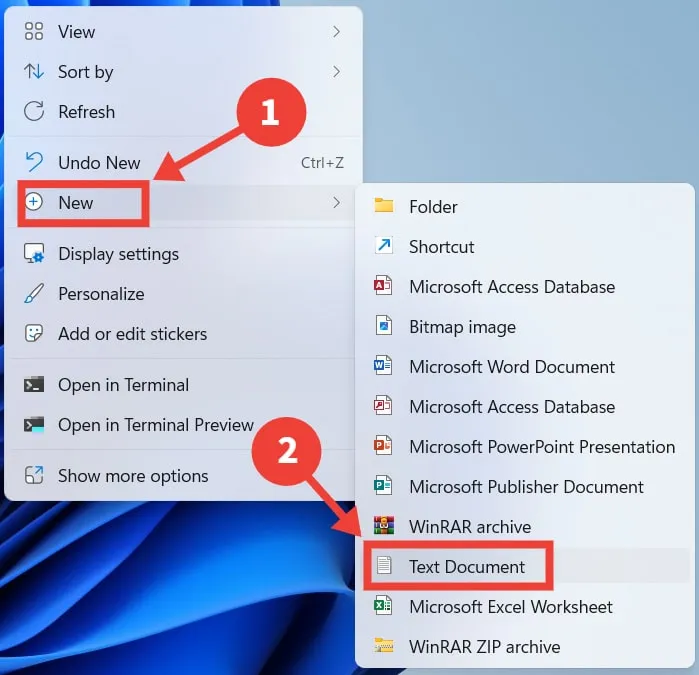
- Nommez le fichier que vous venez de créer « wuauserv.reg », puis cliquez dessus avec le bouton droit de la souris et sélectionnez « Ouvrir avec -> Bloc-notes ».
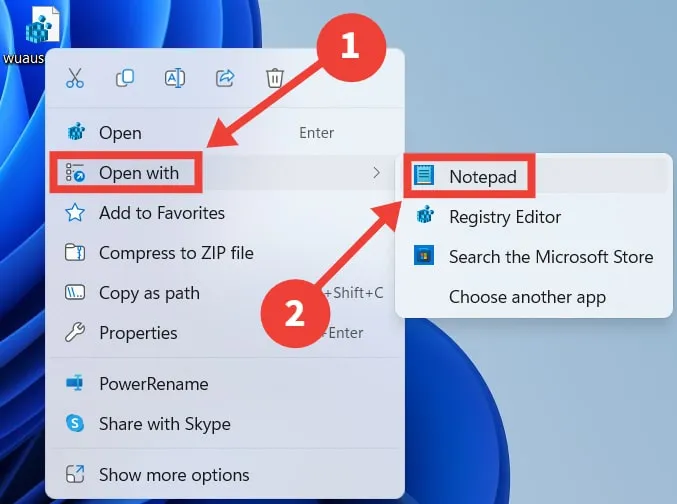
- Copiez et collez le texte ci-dessous dans le Bloc-notes :
Windows Registry Editor Version 5.0
[HKEY_LOCAL_MACHINE\SYSTEM\CurrentControlSet\Services\wuauserv]"DependOnService"=hex(7):72,00,70,00,63,00,73,00,73,00,00,00,00,00
"Description"="@%systemroot%\system32\wuaueng.dll,-106""DisplayName"="@%systemroot%\system32\wuaueng.dll,-105""ErrorControl"=dword:00000001"FailureActions"=hex:80,51,01,00,00,00,00,00,00,00,00,00,03,00,00,00,14,00,00,\
00,01,00,00,00,60,ea,00,00,00,00,00,00,00,00,00,00,00,00,00,00,00,00,00,00"ImagePath"=hex(2):25,00,73,00,79,00,73,00,74,00,65,00,6d,00,72,00,6f,00,6f,00,\
74,00,25,00,5c,00,73,00,79,00,73,00,74,00,65,00,6d,00,33,00,32,00,5c,00,73,\
00,76,00,63,00,68,00,6f,00,73,00,74,00,2e,00,65,00,78,00,65,00,20,00,2d,00,\
6b,00,20,00,6e,00,65,00,74,00,73,00,76,00,63,00,73,00,20,00,2d,00,70,00,00,\
00
"ObjectName"="LocalSystem""RequiredPrivileges"=hex(7):53,00,65,00,41,00,75,00,64,00,69,00,74,00,50,00,72,\
00,69,00,76,00,69,00,6c,00,65,00,67,00,65,00,00,00,53,00,65,00,43,00,72,00,\
65,00,61,00,74,00,65,00,47,00,6c,00,6f,00,62,00,61,00,6c,00,50,00,72,00,69,\
00,76,00,69,00,6c,00,65,00,67,00,65,00,00,00,53,00,65,00,43,00,72,00,65,00,\
61,00,74,00,65,00,50,00,61,00,67,00,65,00,46,00,69,00,6c,00,65,00,50,00,72,\
00,69,00,76,00,69,00,6c,00,65,00,67,00,65,00,00,00,53,00,65,00,54,00,63,00,\
62,00,50,00,72,00,69,00,76,00,69,00,6c,00,65,00,67,00,65,00,00,00,53,00,65,\
00,41,00,73,00,73,00,69,00,67,00,6e,00,50,00,72,00,69,00,6d,00,61,00,72,00,\
79,00,54,00,6f,00,6b,00,65,00,6e,00,50,00,72,00,69,00,76,00,69,00,6c,00,65,\
00,67,00,65,00,00,00,53,00,65,00,49,00,6d,00,70,00,65,00,72,00,73,00,6f,00,\
6e,00,61,00,74,00,65,00,50,00,72,00,69,00,76,00,69,00,6c,00,65,00,67,00,65,\
00,00,00,53,00,65,00,49,00,6e,00,63,00,72,00,65,00,61,00,73,00,65,00,51,00,\
75,00,6f,00,74,00,61,00,50,00,72,00,69,00,76,00,69,00,6c,00,65,00,67,00,65,\
00,00,00,53,00,65,00,53,00,68,00,75,00,74,00,64,00,6f,00,77,00,6e,00,50,00,\
72,00,69,00,76,00,69,00,6c,00,65,00,67,00,65,00,00,00,53,00,65,00,44,00,65,\
00,62,00,75,00,67,00,50,00,72,00,69,00,76,00,69,00,6c,00,65,00,67,00,65,00,\
00,00,53,00,65,00,42,00,61,00,63,00,6b,00,75,00,70,00,50,00,72,00,69,00,76,\
00,69,00,6c,00,65,00,67,00,65,00,00,00,53,00,65,00,52,00,65,00,73,00,74,00,\
6f,00,72,00,65,00,50,00,72,00,69,00,76,00,69,00,6c,00,65,00,67,00,65,00,00,\
00,53,00,65,00,53,00,65,00,63,00,75,00,72,00,69,00,74,00,79,00,50,00,72,00,\
69,00,76,00,69,00,6c,00,65,00,67,00,65,00,00,00,53,00,65,00,54,00,61,00,6b,\
00,65,00,4f,00,77,00,6e,00,65,00,72,00,73,00,68,00,69,00,70,00,50,00,72,00,\
69,00,76,00,69,00,6c,00,65,00,67,00,65,00,00,00,53,00,65,00,4c,00,6f,00,61,\
00,64,00,44,00,72,00,69,00,76,00,65,00,72,00,50,00,72,00,69,00,76,00,69,00,\
6c,00,65,00,67,00,65,00,00,00,53,00,65,00,4d,00,61,00,6e,00,61,00,67,00,65,\
00,56,00,6f,00,6c,00,75,00,6d,00,65,00,50,00,72,00,69,00,76,00,69,00,6c,00,\
65,00,67,00,65,00,00,00,53,00,65,00,53,00,79,00,73,00,74,00,65,00,6d,00,45,\
00,6e,00,76,00,69,00,72,00,6f,00,6e,00,6d,00,65,00,6e,00,74,00,50,00,72,00,\
69,00,76,00,69,00,6c,00,65,00,67,00,65,00,00,00,53,00,65,00,43,00,72,00,65,\
00,61,00,74,00,65,00,53,00,79,00,6d,00,62,00,6f,00,6c,00,69,00,63,00,4c,00,\
69,00,6e,00,6b,00,50,00,72,00,69,00,76,00,69,00,6c,00,65,00,67,00,65,00,00,\
00,53,00,65,00,49,00,6e,00,63,00,72,00,65,00,61,00,73,00,65,00,42,00,61,00,\
73,00,65,00,50,00,72,00,69,00,6f,00,72,00,69,00,74,00,79,00,50,00,72,00,69,\
00,76,00,69,00,6c,00,65,00,67,00,65,00,00,00,00,00
"ServiceSidType"=dword:00000001"Start"=dword:00000003"SvcMemHardLimitInMB"=dword:000000f6"SvcMemMidLimitInMB"=dword:000000a7"SvcMemSoftLimitInMB"=dword:00000058"Type"=dword:00000020
[HKEY_LOCAL_MACHINE\SYSTEM\CurrentControlSet\Services\wuauserv\Parameters]"ServiceDll"=hex(2):25,00,73,00,79,00,73,00,74,00,65,00,6d,00,72,00,6f,00,6f,\
00,74,00,25,00,5c,00,73,00,79,00,73,00,74,00,65,00,6d,00,33,00,32,00,5c,00,\
77,00,75,00,61,00,75,00,65,00,6e,00,67,00,2e,00,64,00,6c,00,6c,00,00,00
"ServiceDllUnloadOnStop"=dword:00000001"ServiceMain"="WUServiceMain
[HKEY_LOCAL_MACHINE\SYSTEM\CurrentControlSet\Services\wuauserv\Security]"Security"=hex:01,00,14,80,78,00,00,00,84,00,00,00,14,00,00,00,30,00,00,00,02,\
00,1c,00,01,00,00,00,02,80,14,00,ff,00,0f,00,01,01,00,00,00,00,00,01,00,00,\
00,00,02,00,48,00,03,00,00,00,00,00,14,00,9d,00,02,00,01,01,00,00,00,00,00,\
05,0b,00,00,00,00,00,18,00,ff,01,0f,00,01,02,00,00,00,00,00,05,20,00,00,00,\
20,02,00,00,00,00,14,00,ff,01,0f,00,01,01,00,00,00,00,00,05,12,00,00,00,01,\
01,00,00,00,00,00,05,12,00,00,00,01,01,00,00,00,00,00,05,12,00,00,00
[HKEY_LOCAL_MACHINE\SYSTEM\CurrentControlSet\Services\wuauserv\TriggerInfo
[HKEY_LOCAL_MACHINE\SYSTEM\CurrentControlSet\Services\wuauserv\TriggerInfo\0]"Type"=dword:00000005"Action"=dword:00000001"Guid"=hex:e6,ca,9f,65,db,5b,a9,4d,b1,ff,ca,2a,17,8d,46,e0
[HKEY_LOCAL_MACHINE\SYSTEM\CurrentControlSet\Services\wuauserv\TriggerInfo\1]"Type"=dword:00000005"Action"=dword:00000001"Guid"=hex:c8,46,fb,54,89,f0,4c,46,b1,fd,59,d1,b6,2c,3b,50
- Appuyez sur Ctrl+ Spour enregistrer les modifications, puis fermez le Bloc-notes.
- Double-cliquez sur « wuauserv.re » et cliquez sur « Oui » pour donner au fichier des privilèges élevés. Cliquez sur « Continuer » dans l’invite vous demandant si vous souhaitez continuer la fusion.
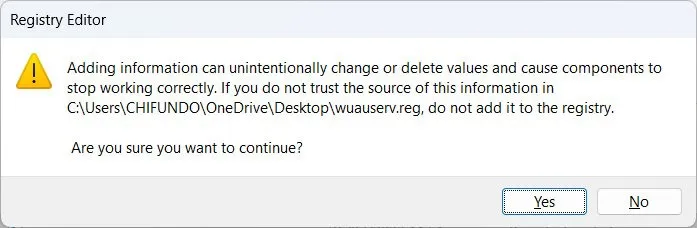
2. Effectuer une mise à niveau sur place
Une mise à niveau sur place vous permet de réinstaller Windows sur votre ordinateur sans perdre de données . Considérez cela comme l’obtention d’une nouvelle version de Windows, tout en conservant tous vos fichiers et applications intacts. Espérons que cela renverra le service de mise à jour Windows manquant et que votre ordinateur fonctionnera à nouveau normalement.
3. Réinitialisez votre PC Windows aux paramètres d’usine
Si une mise à niveau sur place n’a pas fonctionné, vous devrez peut-être réinitialiser complètement Windows pour récupérer le service Windows Update. Contrairement à l’étape précédente, vous perdrez tous vos fichiers et applications ici. Assurez-vous de créer les sauvegardes nécessaires avant de continuer. Espérons qu’après la réinitialisation, le service de mise à jour Windows ne manquera plus.
Questions fréquemment posées
Comment activer ou désactiver le service Windows Update dans l’invite de commande ?
Ouvrez l’invite de commande ou PowerShell en tant qu’administrateur et tapez sc config wuauserv start= autopour l’activer ou sc config wuauserv start= disabledle désactiver. Appuyez sur Enterpour exécuter la commande.
Comment désactiver les mises à jour automatiques sous Windows ?
Désactivez les mises à jour automatiques sur Windows en ouvrant l’éditeur de stratégie de groupe local et en vous dirigeant vers « Configuration de l’ordinateur -> Modèles d’administration -> Composants Windows -> Windows Update -> Gérer l’expérience de l’utilisateur final ». Double-cliquez sur la politique « Configurer les mises à jour automatiques », sélectionnez le bouton radio « Désactivé », puis cliquez sur « OK ».
Est-il sûr de désactiver les mises à jour automatiques sous Windows ?
Vous pouvez désactiver les mises à jour automatiques sur votre PC en toute sécurité, tant que vous n’oubliez pas de le mettre à jour manuellement. Il est important de maintenir votre ordinateur à jour, non seulement parce qu’il vous fournit les dernières fonctionnalités et améliorations des performances, mais également les correctifs de sécurité. Mais si vous n’êtes pas du genre à vous rappeler de mettre à jour manuellement votre PC, ne désactivez pas les mises à jour automatiques.
Crédit photo : Unsplash . Toutes les captures d’écran par Chifundo Kasiya.



Laisser un commentaire